
 ko
ko  English
English  Español
Español  中國人
中國人  Tiếng Việt
Tiếng Việt  Deutsch
Deutsch  Українська
Українська  Português
Português  Français
Français  भारतीय
भारतीय  Türkçe
Türkçe  Italiano
Italiano  Gaeilge
Gaeilge  اردو
اردو  Indonesia
Indonesia  Polski
Polski OpenBullet은 웹사이트와 애플리케이션의 자동 보안 테스트를 위해 설계된 무료 오픈 소스 프로그램입니다. 일반적으로 침투 테스트, 취약성 평가, 웹에서 데이터 분석 및 정보 수집과 같은 작업 자동화에 사용됩니다. 이 취약점 스캐너의 주요 기능은 다음과 같습니다:
Open Bullet에서 프록시를 구성하면 여러 위치에서 작업을 수행하고 특정 프로세스의 속도를 높일 수 있습니다.
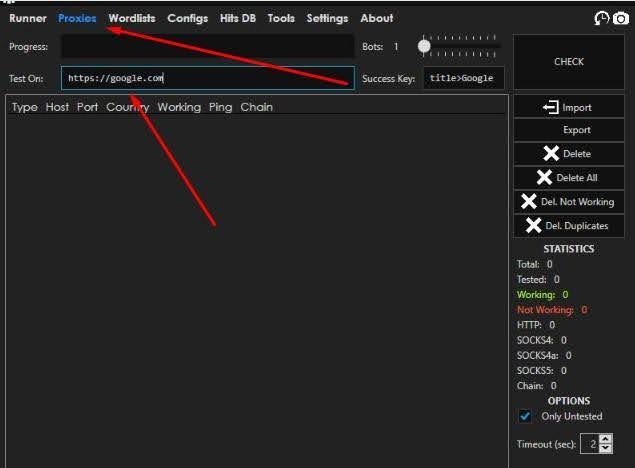
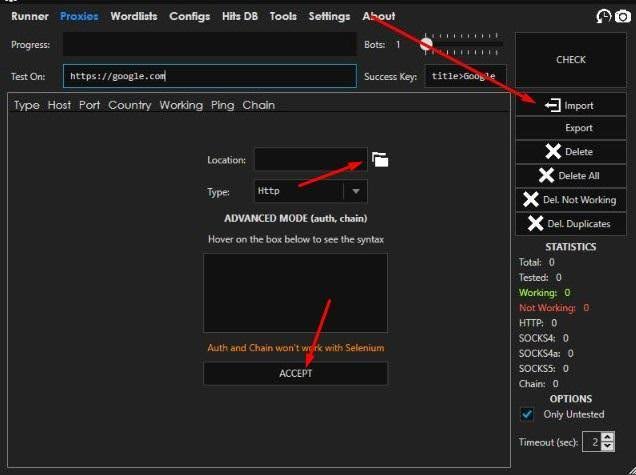
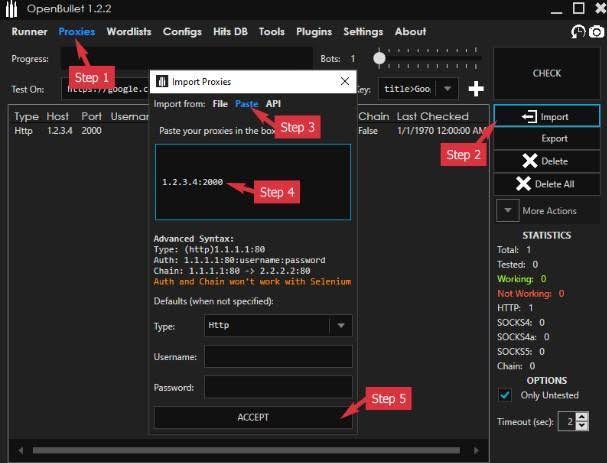
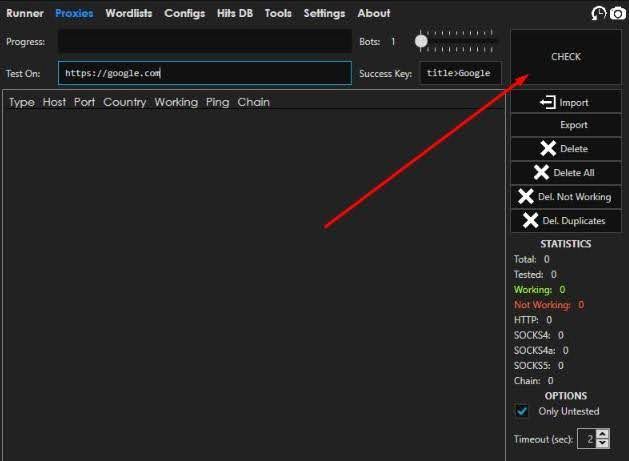
그게 다입니다. OpenBullet은 작업 처리를 위해 지정된 프록시 서버를 사용합니다.
댓글: 0